Come trovare e tenere il passo con tutte le tue iscrizioni su YouTube

Un tempo era così semplice. Se ti è piaciuto un video e vuoi vedere altri video simili, fai clic sul pulsante "Iscriviti". La prossima volta che il canale pubblicherà un video, lo vedresti sulla homepage.
Ma nel 2017 ci sono probabilmente alcuni canali che ami che non hai visto ultimamente e più di alcuni canali che odi- guardato ad un certo punto presentandosi costantemente sulla tua homepage. Cosa dà?
YouTube, nella sua saggezza, ha smesso di mostrare agli utenti tutti i video di tutti i canali a cui sono iscritti, sostituendo quella semplicità con un algoritmo progettato per farti vedere il maggior numero possibile di contenuti. Quindi potresti o non potresti vedere un video da un canale a cui sei iscritto sulla homepage, a seconda del tipo di umore in cui si trova YouTube. È un po 'come l'algoritmo criptico dei feed di notizie di Facebook, ma per i video e significa che potresti perderti alla grande video di artisti che ami.
Se lo odi, non sei solo. La buona notizia è che ci sono ancora alcuni modi per vedere effettivamente le tue iscrizioni.
Opzione 1: Vai alla pagina delle Iscrizioni
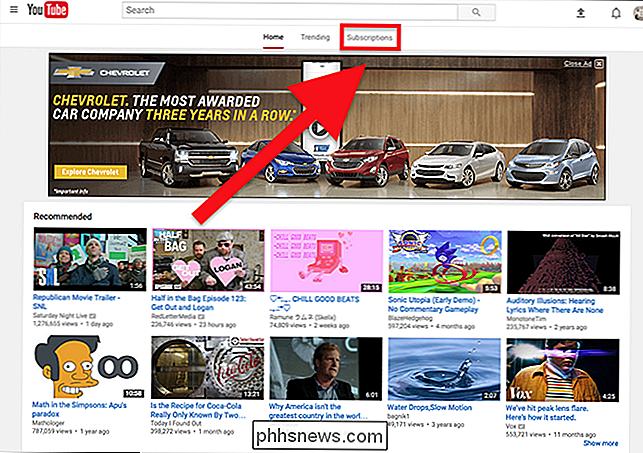
Il modo più semplice per vedere solo i tuoi abbonamenti è andare alla pagina Iscrizioni. C'è un collegamento a questa pagina sulla home page di YouTube, mostrata sopra. La pagina degli abbonamenti contiene gli ultimi video dei canali a cui sei iscritto e nient'altro.
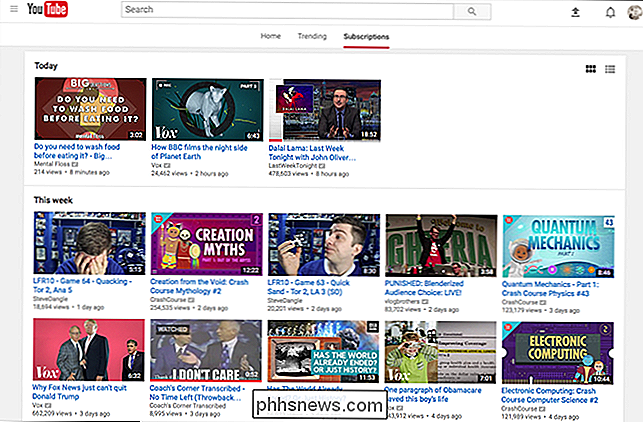
Raccomando di creare un segnalibro per youtube.com/feed/subscriptions, in modo da non essere mai esposto alla home page nel il primo posto, ma altrimenti cliccando su "Abbonamenti" funziona bene.
Sul cellulare, c'è un pulsante per gli abbonamenti che puoi premere dalla schermata principale dell'app.
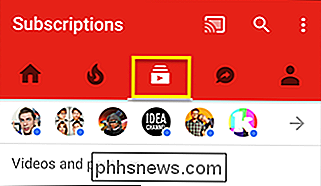
Purtroppo, non c'è modo di rendere questa schermata l'impostazione predefinita, quindi tu Dovrò solo toccare il pulsante. Un onere, lo so, ma sono sicuro che puoi gestirlo.
Opzione 2: abilitare le notifiche via e-mail o cellulare
Se ci sono un paio di canali YouTube, non si vuole mai e poi mai perdere i nuovi video, puoi attivare le notifiche per quei canali. Hai solo bisogno di fare clic sulla campana per il canale. Vedrai questo campanello sotto qualsiasi video:
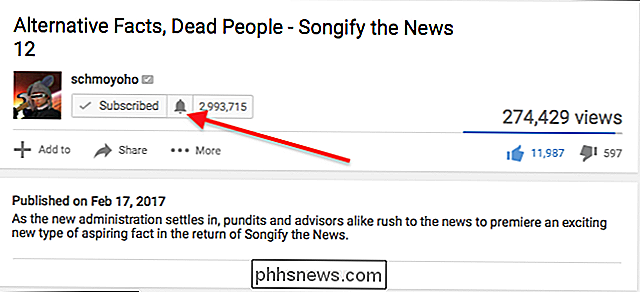
Fai clic su di esso e ti verrà chiesto se desideri visualizzare le notifiche per tutti i video o solo per i momenti salienti.
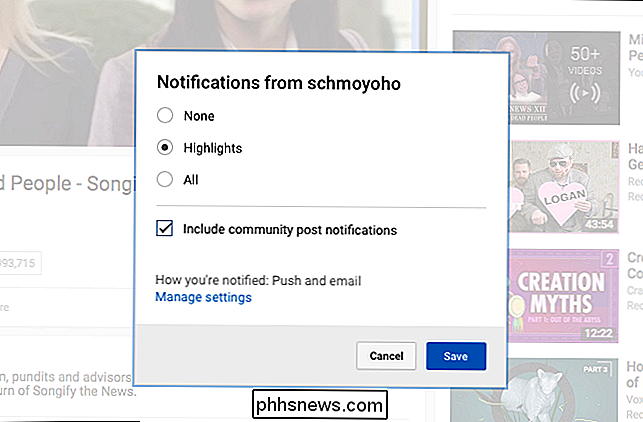
Puoi anche decidere se vuoi vedere la community post, che sono frammenti di testo che i creator lasciano ai propri iscritti, in genere annunciando un video in arrivo.
Se si desidera abilitare le notifiche per un gruppo di video contemporaneamente, andare al gestore di sottoscrizioni. Vedrai un elenco di tutti i canali a cui sei iscritto e potrai aggiungere le notifiche per tutte le volte che vuoi.
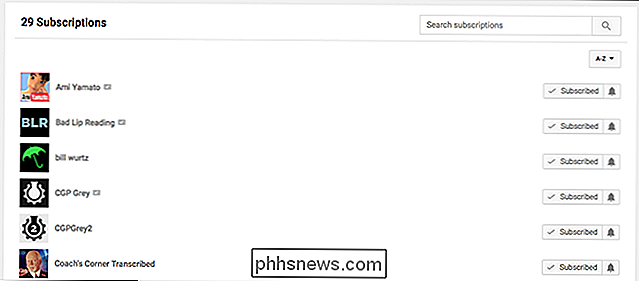
Riceverai le notifiche in due modi: e-mail e notifiche push sul telefono. Se desideri disattivare un approccio o l'altro, vai al pannello delle impostazioni di notifica nel browser.
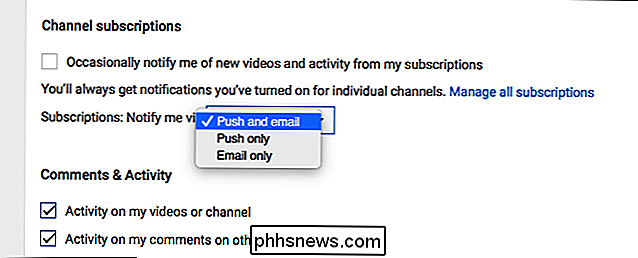
Puoi scegliere dove vuoi che le notifiche finiscano.
Opzione tre: Usa feed RSS
CORRELATI: Che cos'è l'RSS e in che modo posso trarre vantaggio dall'usarlo?
Le continue interferenze di YouTube sul modo in cui funzionano le sottoscrizioni implicano che non ti fidi più di loro. Se desideri un sistema completamente diverso per tenere traccia dei video, potremmo raccomandare RSS?
Ci sono feed RSS per ogni canale YouTube. Se utilizzi Feedly per i feed RSS, puoi semplicemente cercare canali utilizzando il motore di ricerca integrato, ma puoi anche scoprire rapidamente il feed per qualsiasi canale utilizzando questo URL:
//www.youtube.com/ feeds / videos.xml? user = CHANNELID
Basta sostituire "CHANNELID" con l'ID del canale YouTube per il quale desideri un feed RSS. Per trovare l'ID di un canale, vai alla pagina del canale nel tuo browser. L'ID si trova nell'URL, dopo "/ user /"
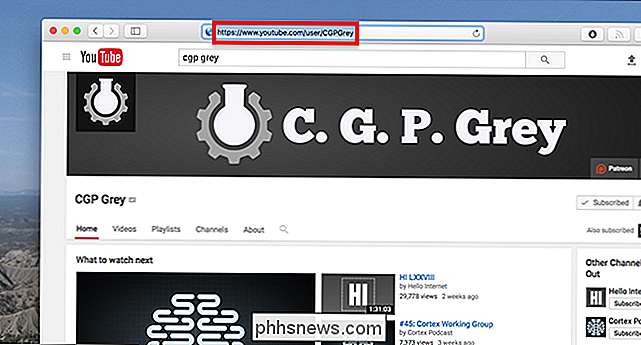
In questo caso, l'ID del canale è "CGPGrey", quindi il nostro feed RSS del canale è//www.youtube.com /feeds/videos.xml?user=CGPGrey.
Probabilmente non vuoi ripetere questo passaggio per ogni canale che aggiungi al tuo lettore di feed, motivo per cui YouTube offre un file OPML per tutte le tue iscrizioni esistenti . Vai al gestore di sottoscrizioni e scorri fino alla fine.
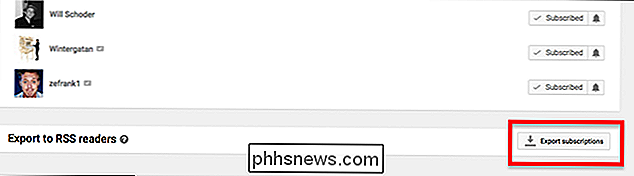
Puoi importare questo file OPML nel tuo lettore di feed preferito: tutti i tuoi abbonamenti attuali verranno aggiunti al tuo lettore di feed. Questa è una cosa una tantum: i canali a cui ti abboni in futuro non verranno aggiunti automaticamente al tuo lettore di feed, quindi dovrai aggiungere nuove cose manualmente. Ma se stai costruendo un rimpiazzo RSS per i tuoi abbonamenti YouTube, il file OPML è un ottimo punto di partenza.

Come creare un account ospite in Windows 10
Se ritieni che i tuoi ospiti stiano chiedendo abbastanza spesso di usare temporaneamente il tuo computer per controllare la posta o cercare qualcosa sul web, non È necessario consentire loro di utilizzare il proprio account personale o creare un account speciale per ogni ospite. CORRELATO: Perché ogni utente del computer deve avere il proprio account utente Windows aveva un account Guest dedicato potresti abilitare ciò consentirebbe a qualcuno di utilizzare temporaneamente il tuo computer, assicurando che non vedrebbero i tuoi dati privati.

Contenitore Facebook isola Facebook dal resto della navigazione Firefox
Firefox: Facebook traccia la tua attività sul Web, grazie a una rete di pulsanti "Mi piace" e annunci incorporati. Se questo ti ostacola, Facebook Container può aiutarti. Questa estensione per Firefox memorizza i tuoi cookie di Facebook separatamente dagli altri cookie nel tuo browser e ti consente di accedervi solo quando stai navigando su Facebook.



